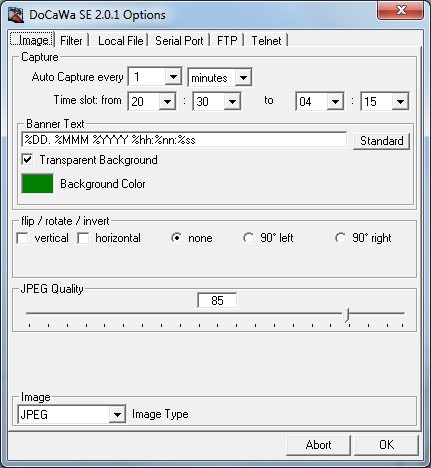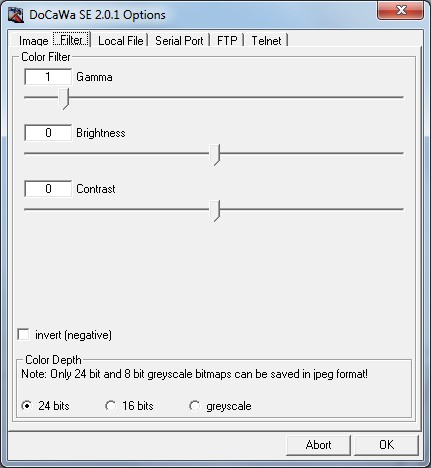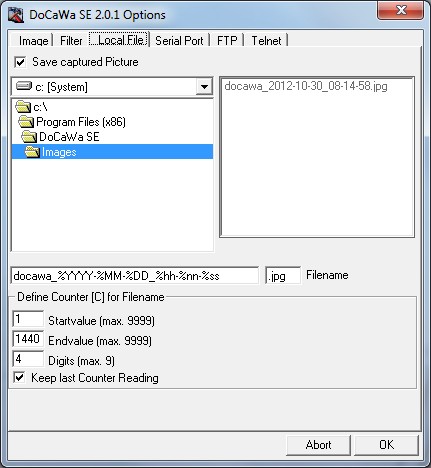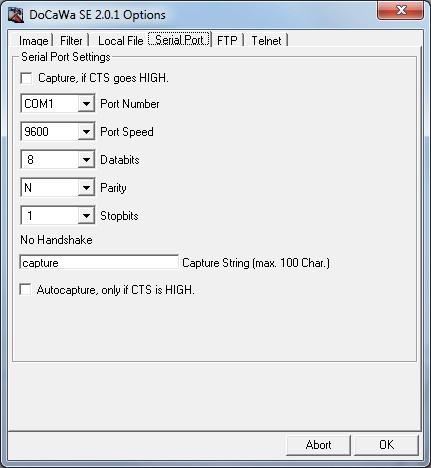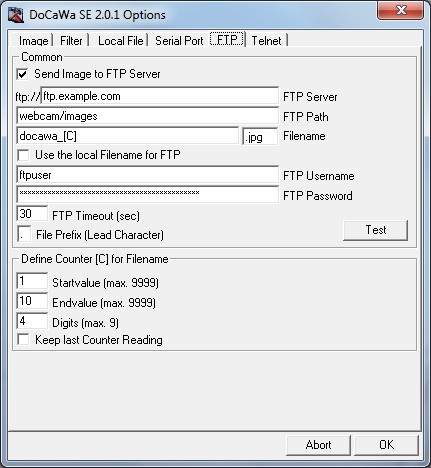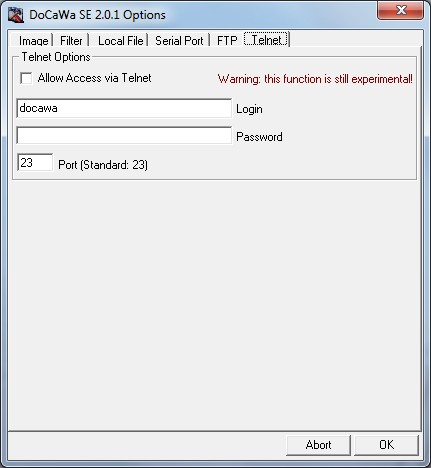| log | Programmtätigkeiten werden in "docawa.log" aufgezeichnet. |
| minimized | Programm wird minimiert gestartet. |
| minimalview | Startet das Programm in der Minimalanzeige (Bedienelemente und Statusleiste werden ausgeblendet). |
| capturekey <KEY> | Mit diesem Argument kann ein zusätzlicher Hotkey zum Auslösen des Bildes festgelegt werden. <KEY> steht für ein alphanumerisches Zeichen (1...9, a...z), wobei zwischen Groß- und Kleinschreibung nicht unterschieden wird. |
| foreground | Das Programmfenster wird im Vordergrund gehalten. |